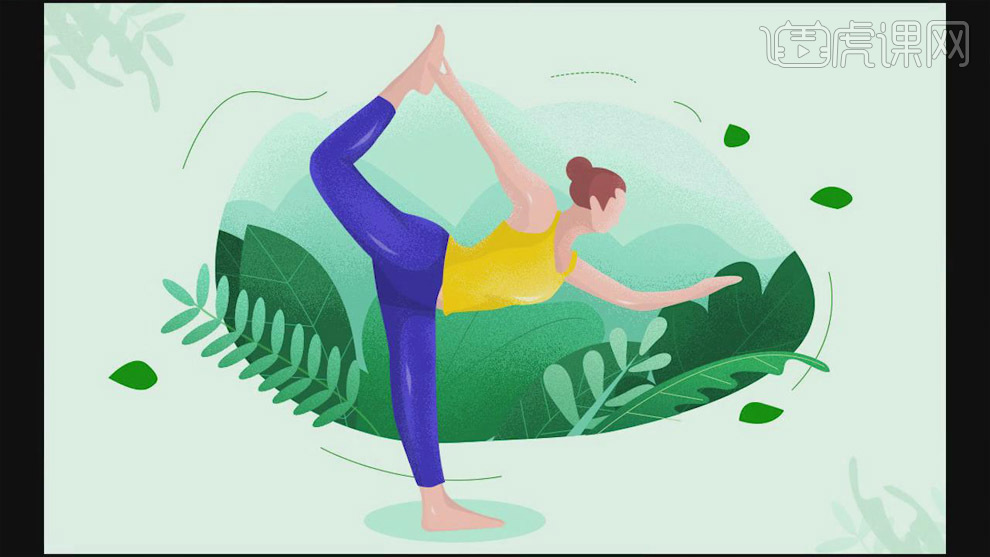用PS板绘扁平肌理瑜伽小场景插画发布时间:暂无
1. 打开PS,新建画布,导入草图素材。
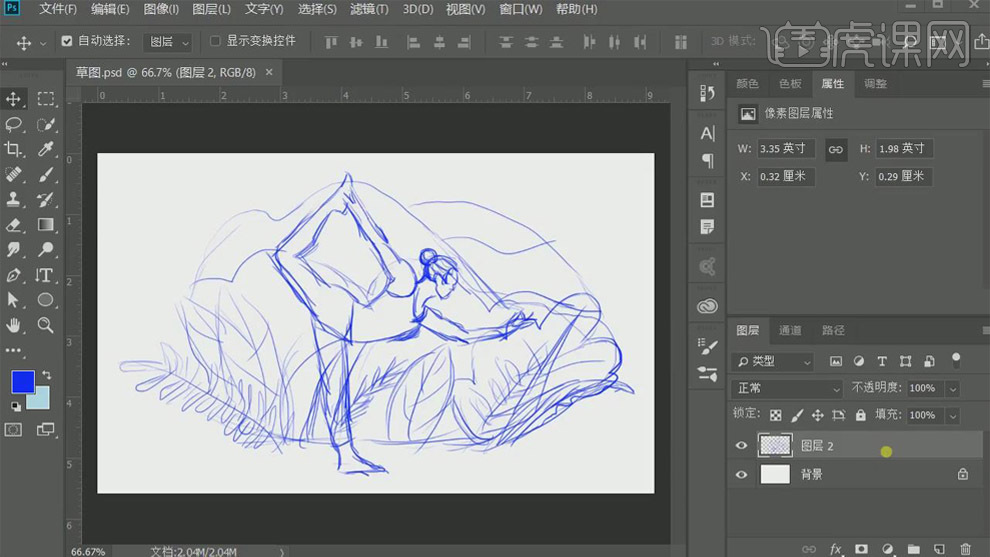
2. 用【钢笔工具】绘制脸部形状,填充颜色。
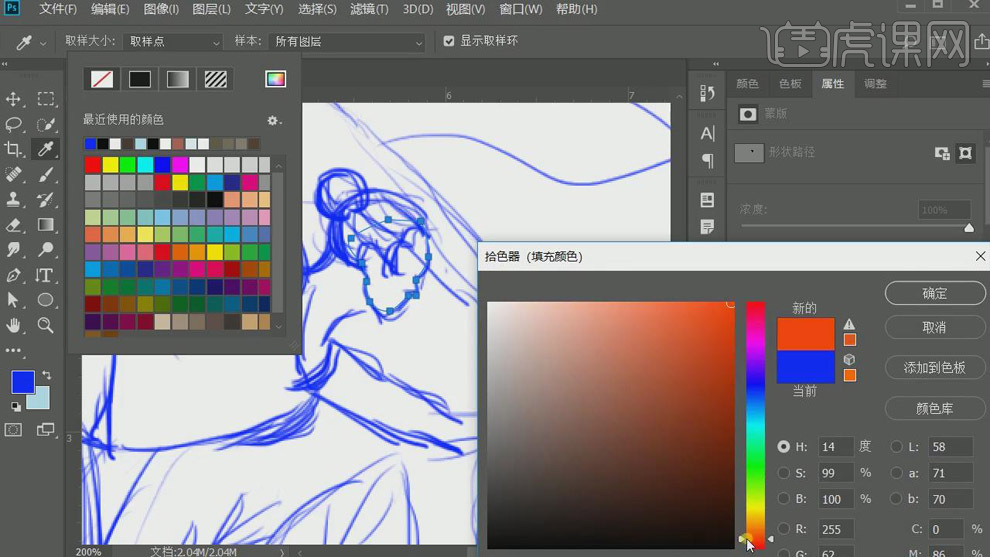
3. 用【钢笔工具】绘制头发形状,填充颜色。
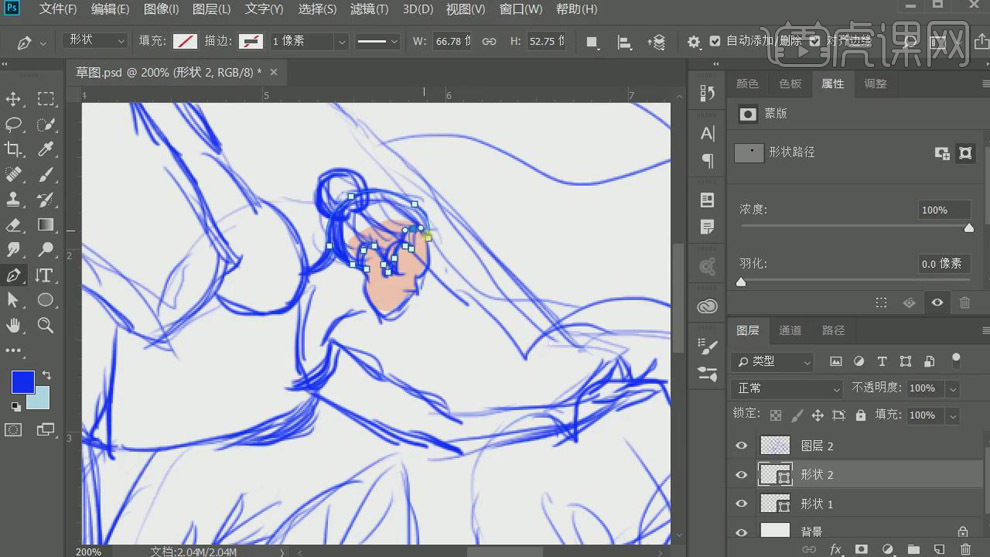
4. 用【钢笔工具】绘制脖子形状,填充颜色。
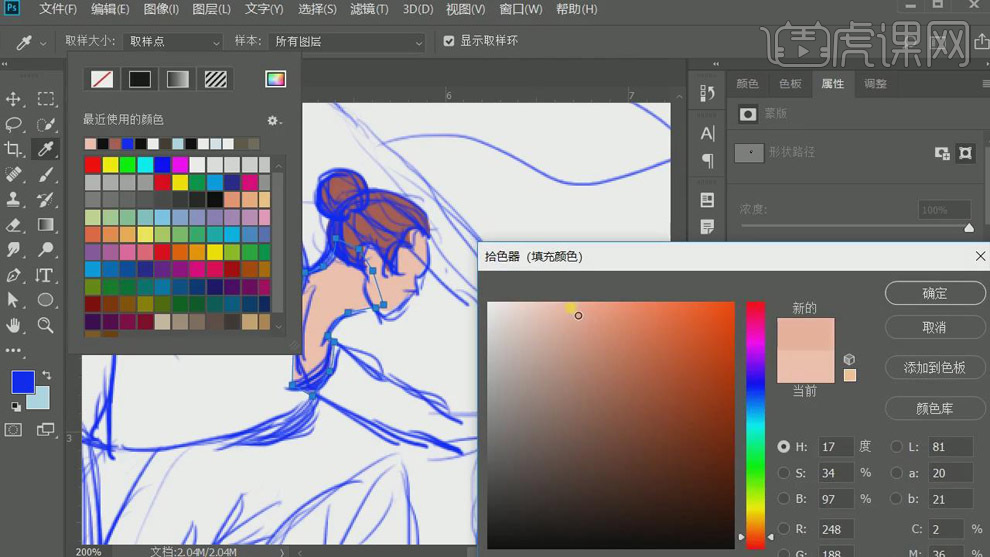
5. 用【钢笔工具】为四肢绘制形状,填充颜色,【Ctrl+G】编组。

6. 用【钢笔工具】继续绘制形状,填充颜色,作为人物的衣服。
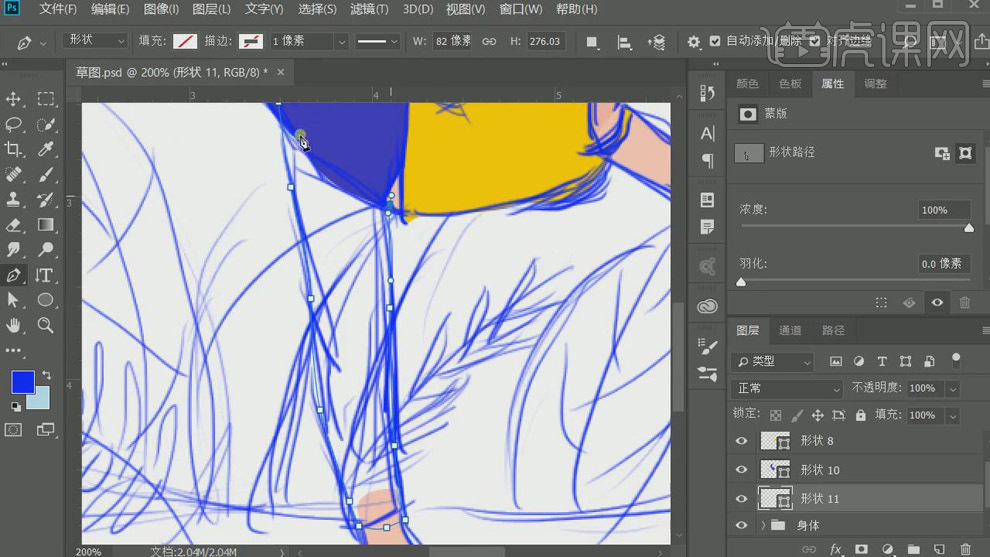
7. 用【钢笔工具】继续山峰形状,填充颜色,作为人物背景。
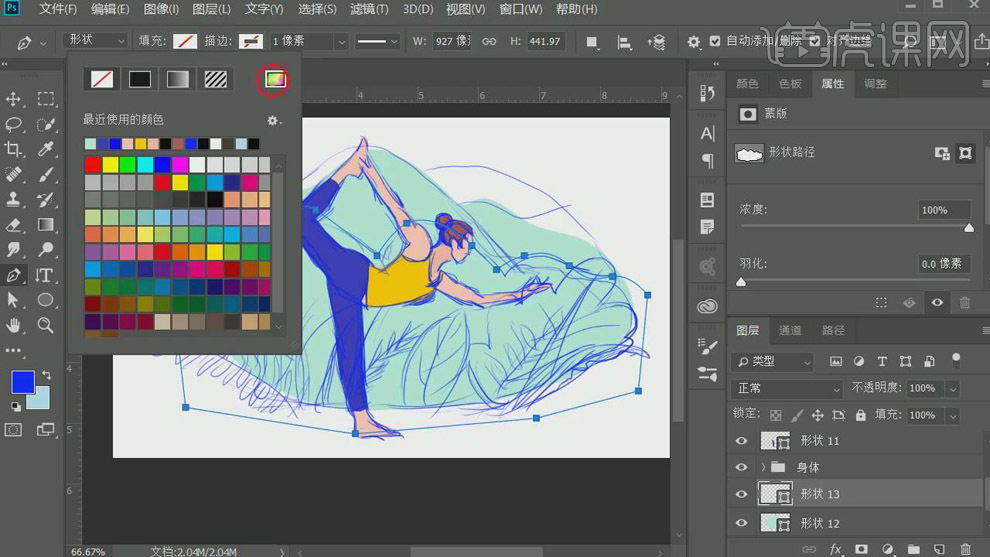
8. 用【椭圆工具】添加树叶效果,【Alt+拖动鼠标左键】复制图层。
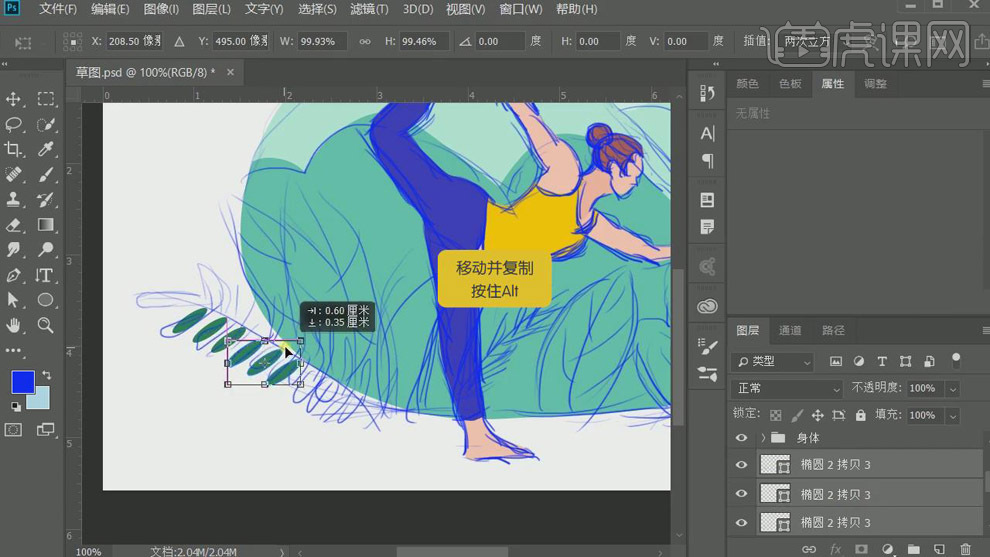
9. 选择下方所有图层,【Ctrl+E】合并图层,【Ctrl+T】自由变换,右击选择【水平翻转】,使上下树叶对称。
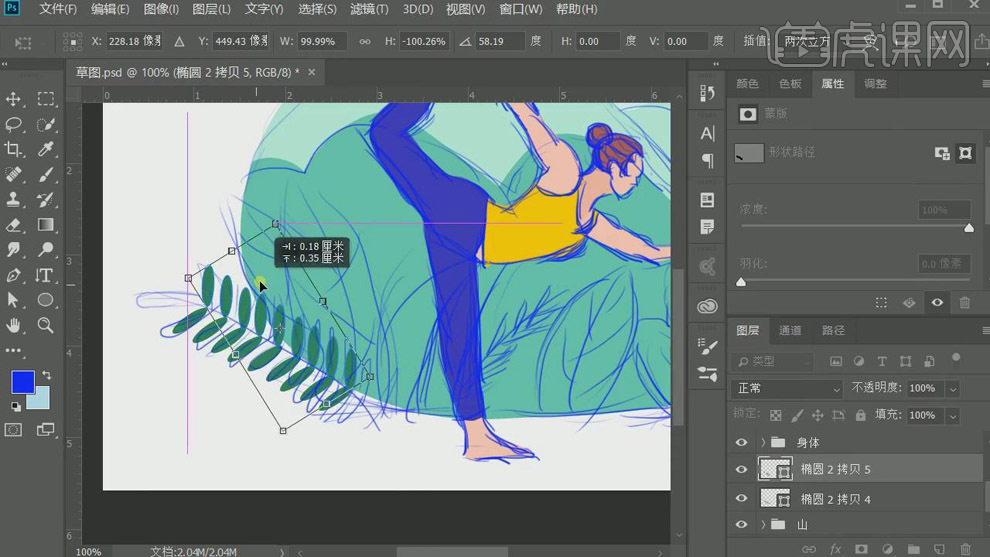
10. 用【钢笔工具】绘制叶子形状,填充颜色。
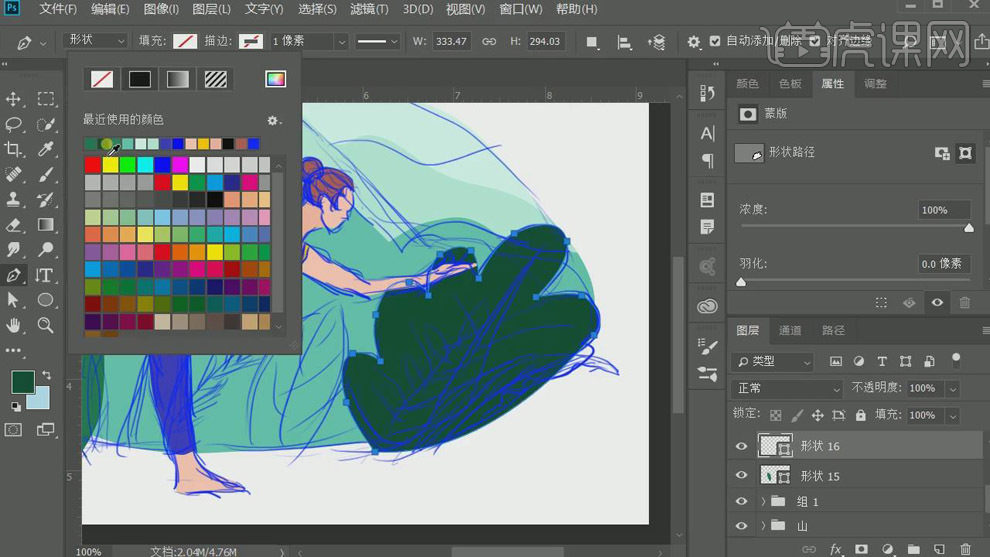
11. 根据草图,继续用【钢笔工具】绘制叶子形状,填充颜色,【Ctrl+G】进行编组。
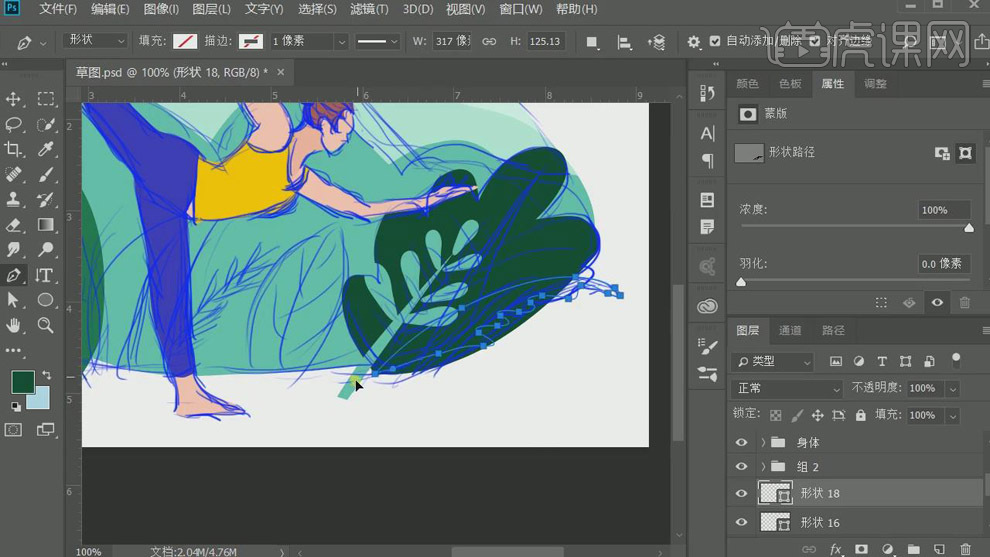
12. 【Ctrl+单击图层缩览图】调出山的选区,为组添加图层蒙版。
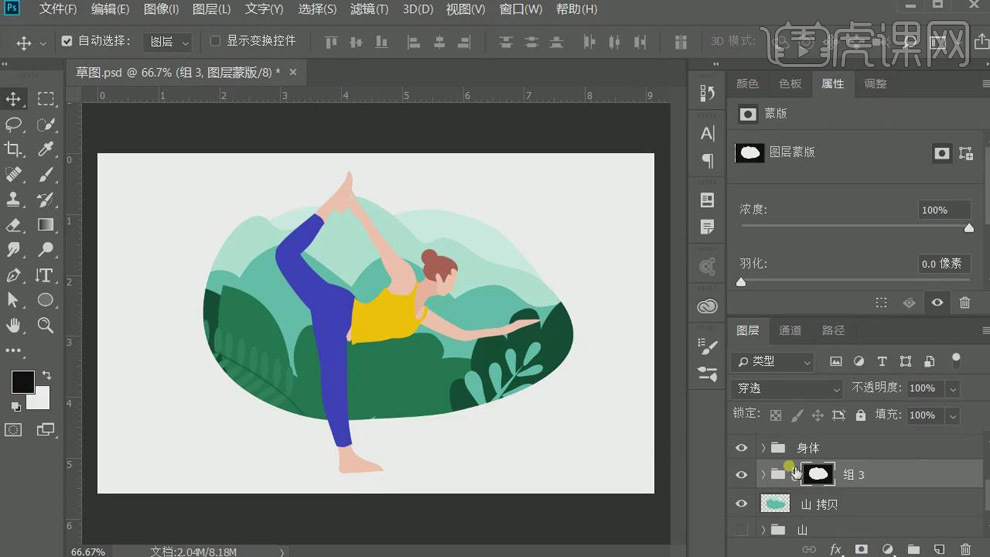
13. 用【直接选择工具】对人物形状进行调整。
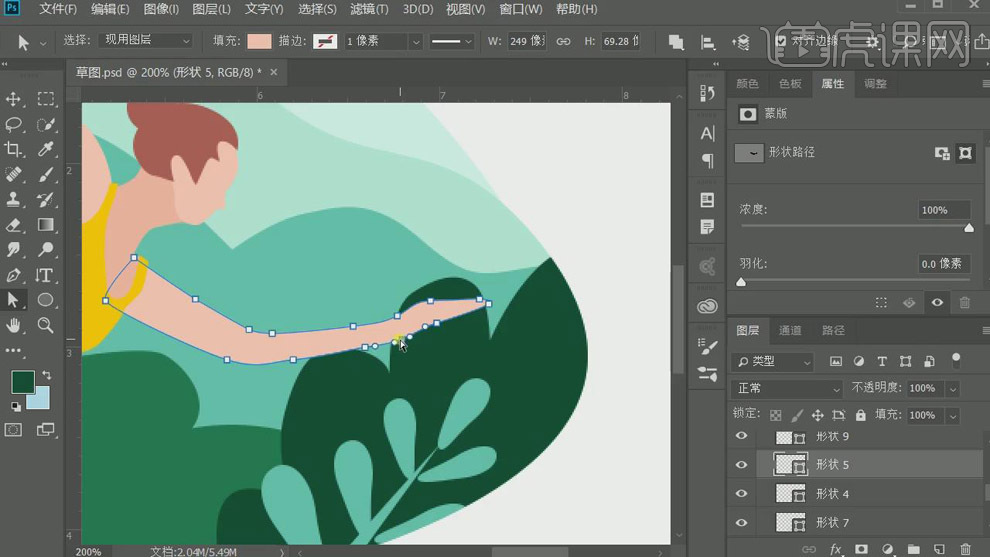
14. 选择【图层样式】-【渐变叠加】,为山峰添加渐变效果。
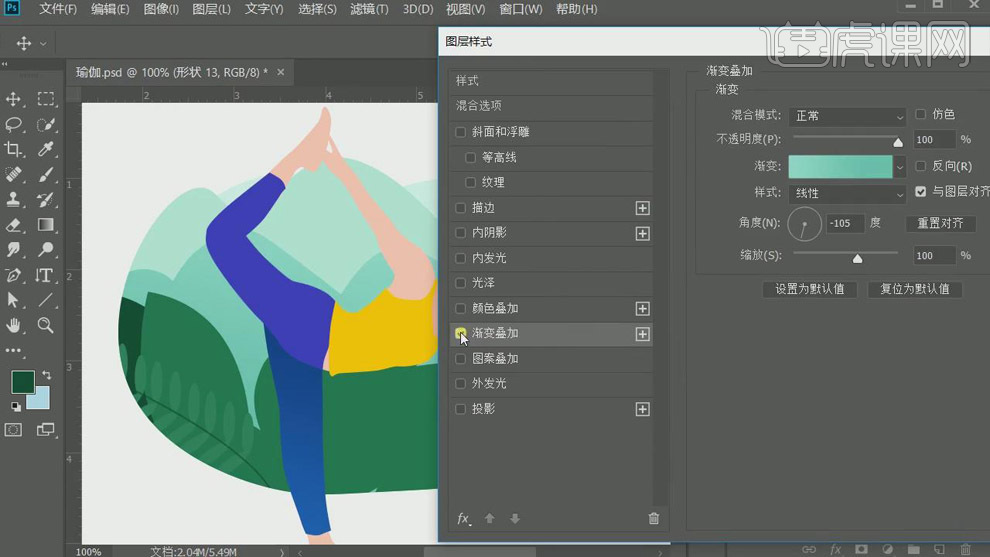
15. 将部分叶子放在图层最上方,添加图层蒙版,用【画笔工具】去掉不需要的部分,增加图层层次感。
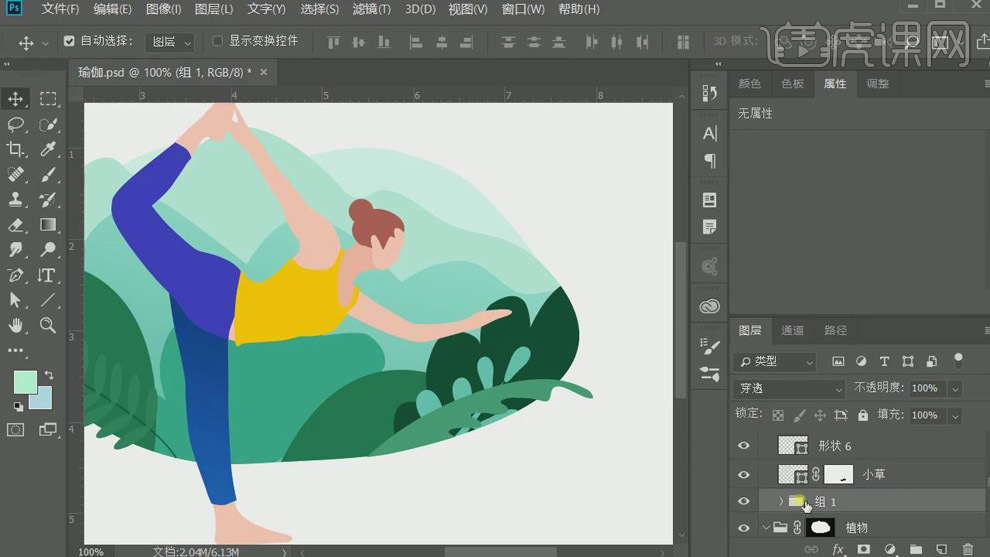
16. 用【钢笔工具】为叶子添加茎脉,【Ctrl+G】编组,择【图层样式】-【渐变叠加】,调整茎脉颜色。
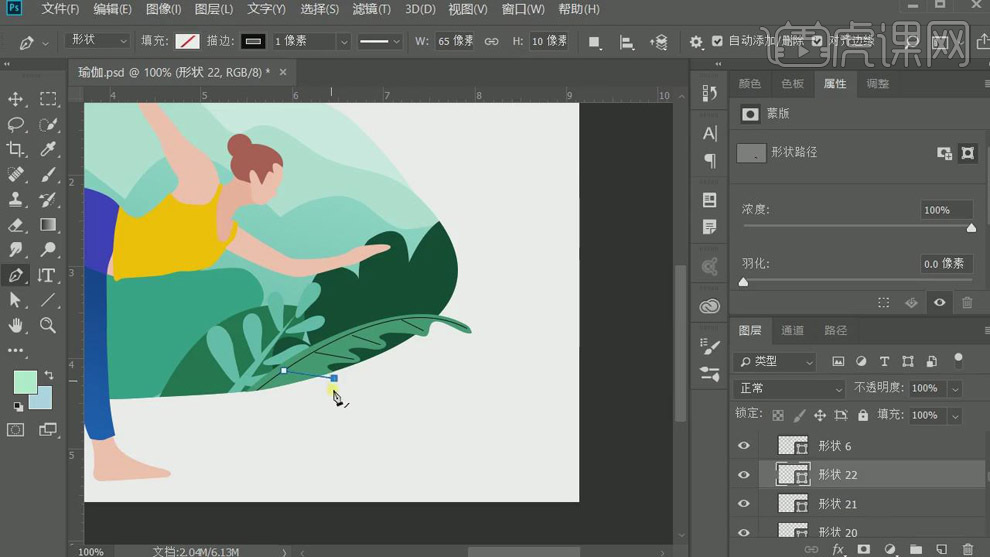
17. 用【钢笔工具】绘制人物裤子背光处,【Alt+单击图层间】建立剪切蒙版,填充黑色,降低图层【不透明度】。
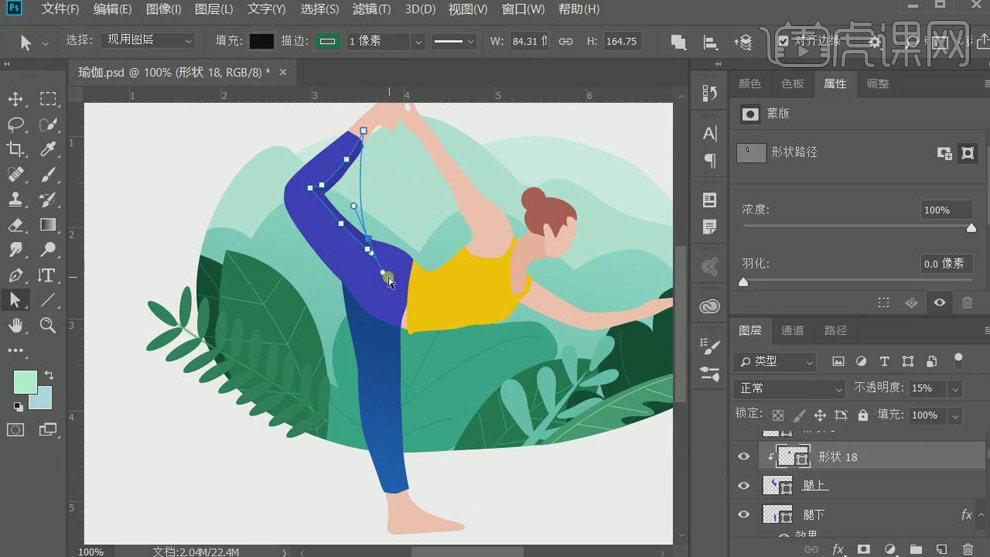
18. 用【钢笔工具】绘制人物上衣背光处,【Alt+单击图层间】建立剪切蒙版,填充黑色,降低图层【不透明度】。
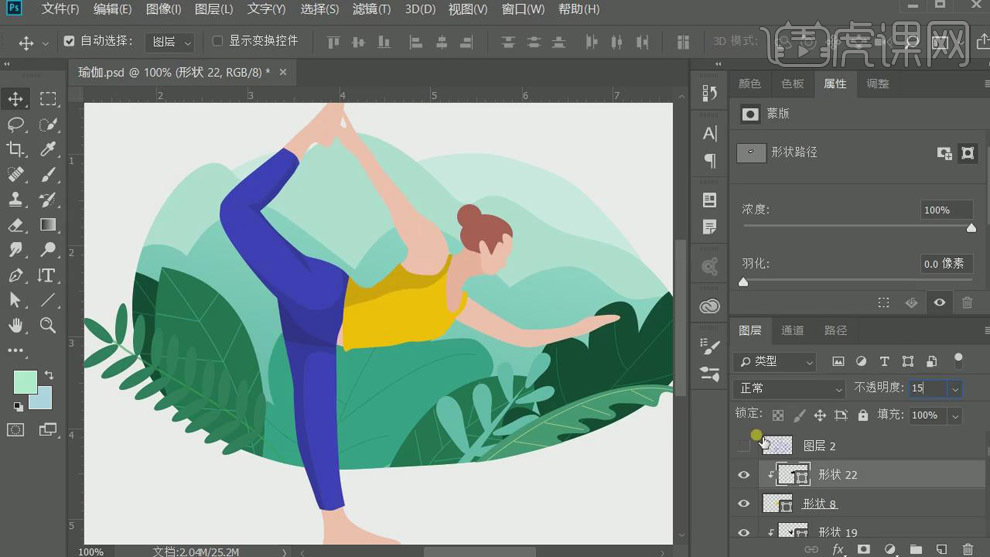
19. 用【椭圆工具】在人物下方绘制阴影,用【钢笔工具】绘制人物四肢背光处,【Alt+单击图层间】建立剪切蒙版,填充黑色,降低图层【不透明度】。

20. 新建图层,用【钢笔工具】绘制路径,用【画笔工具】描边路径,颜色为白色,建立高光。
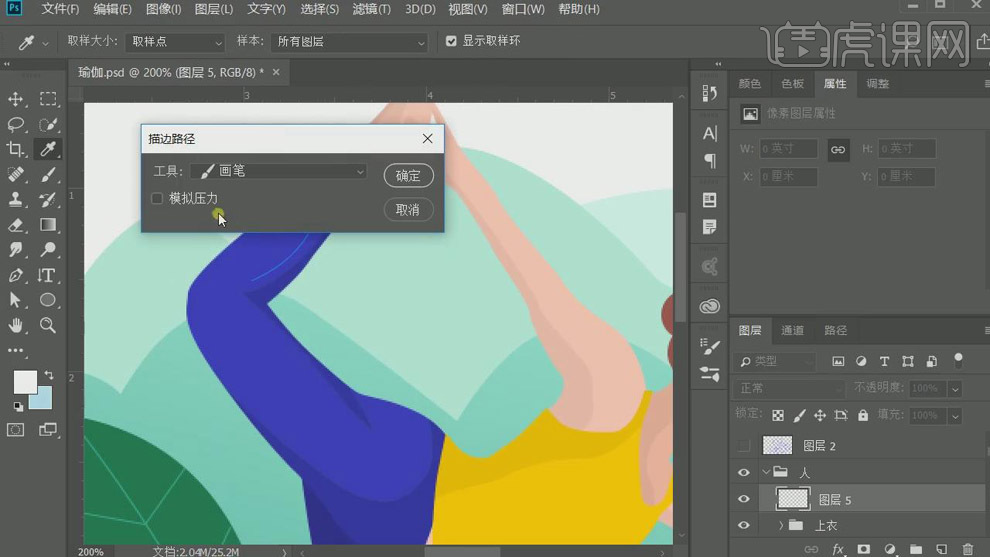
21. 新建图层,继续用【钢笔工具】绘制路径,用【画笔工具】描边路径,颜色为白色,为其他部位建立高光。
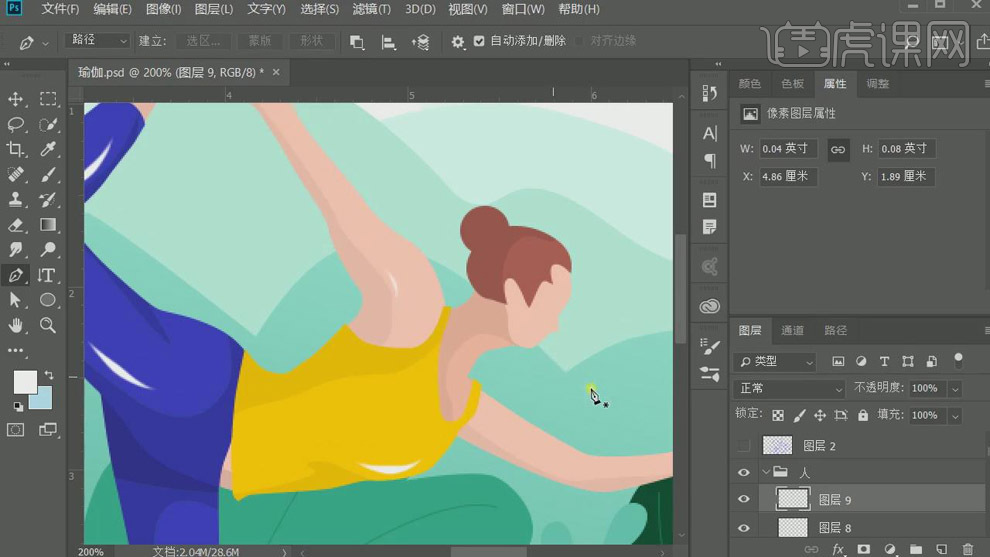
22. 在衣服上方新建图层,【Alt+单击图层间】建立剪切蒙版,图层混合模式改为【溶解】。
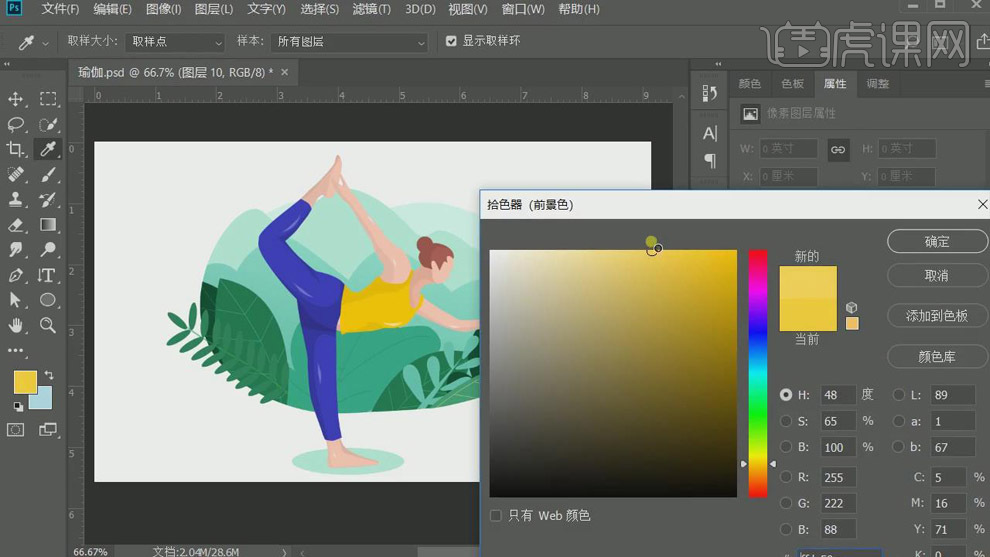
23. 选择【画笔工具】,将硬度改为0,用【画笔工具】涂抹,为衣服添加噪点效果。
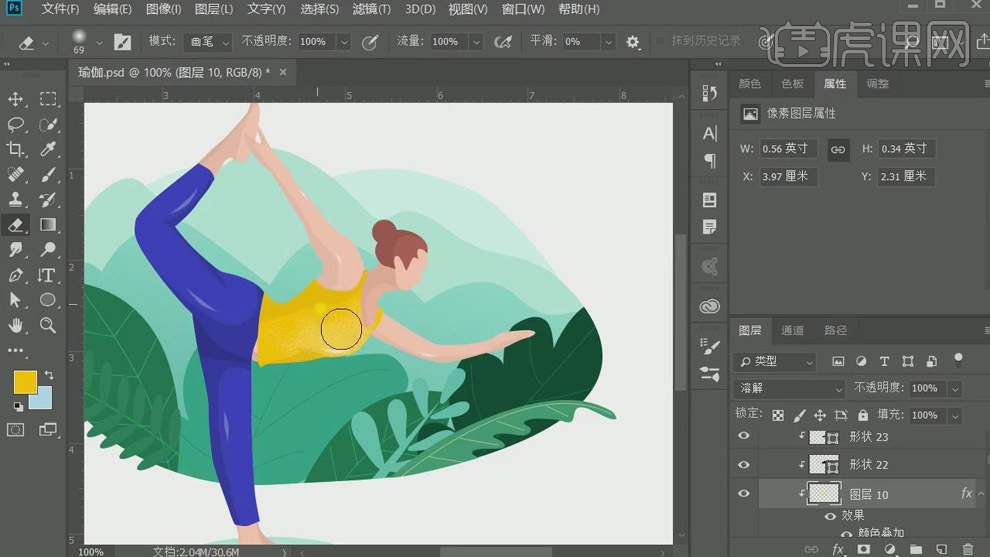
24. 同样在叶子上方新建图层,【Alt+单击图层间】建立剪切蒙版,图层混合模式改为【溶解】,选择【画笔工具】,将硬度改为0,用【画笔工具】涂抹,为叶子添加噪点效果。
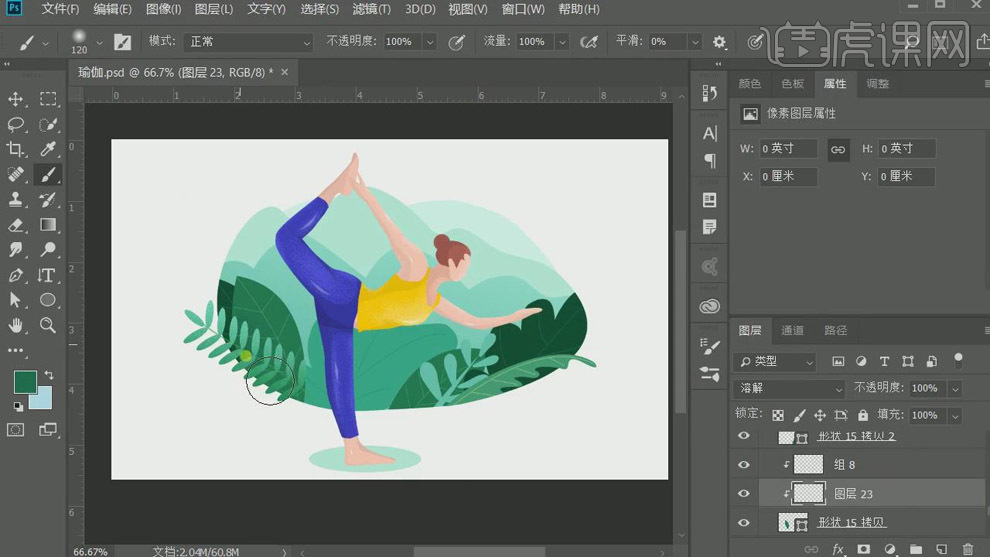
25. 在需要大量添加的噪点时,首先全选需要处理的形状,右击选择【合并形状】。

26. 选择【图层样式】-【渐变叠加】,添加渐变效果。
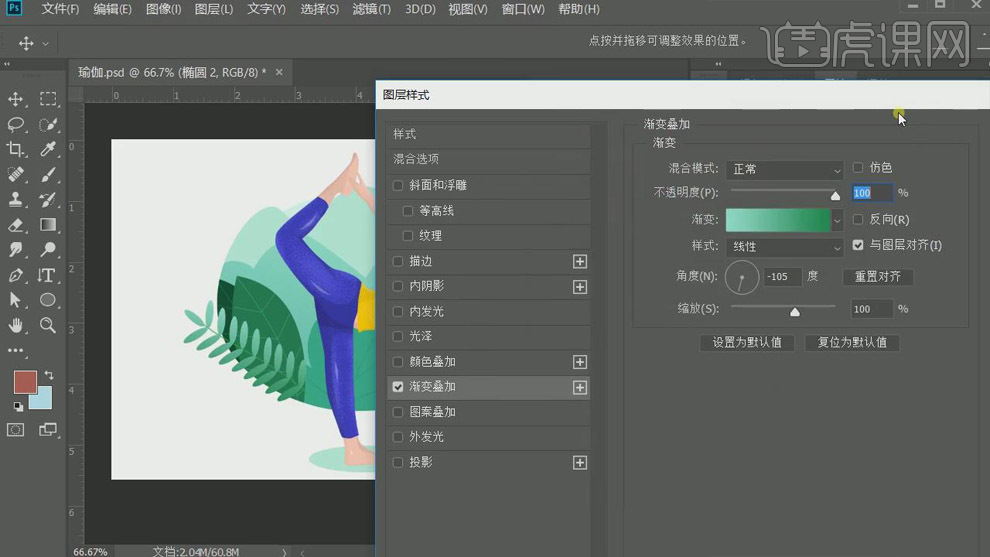
27. 【Ctrl+J】复制图层,图层混合模式改为【溶解】,降低图层【不透明度】,选择【图层样式】-【渐变叠加】,加深渐变颜色,同样可以添加噪点。
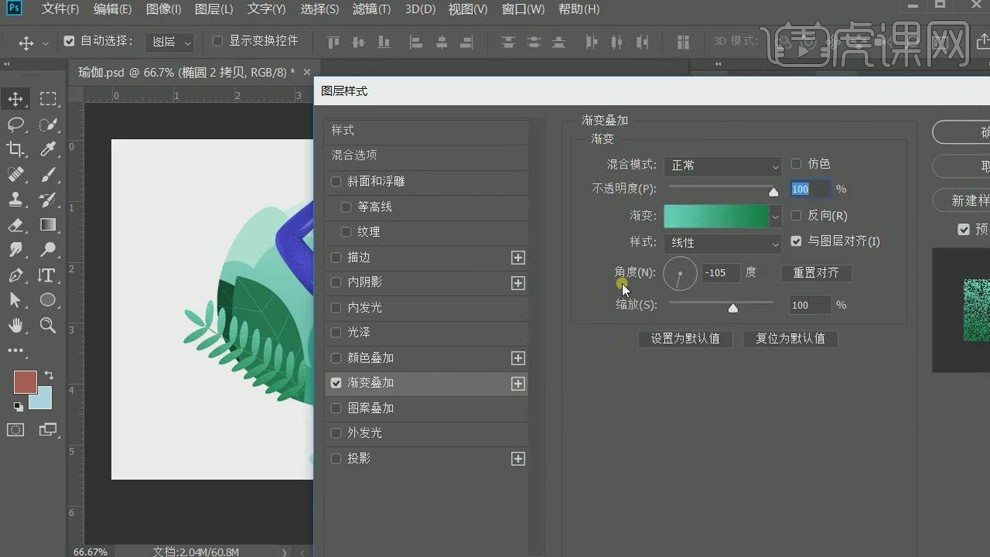
28. 右击形状图层,选择【栅格化图层】,选择【滤镜】-【杂色】-【添加杂色】。
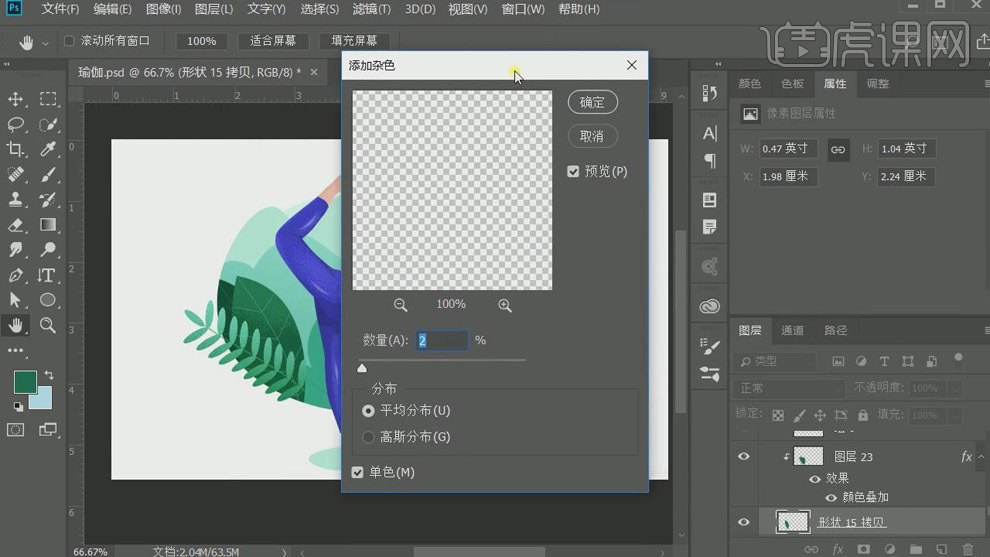
29. 新建图层,填充颜色,用【钢笔工具】添加叶子形状,装饰周围。

30. 【Ctrl+J】复制叶子图层,【Ctrl+T】自由变换,放在角落,降低图层【不透明度】,最终效果如图所示。